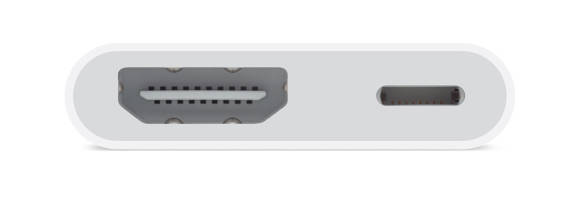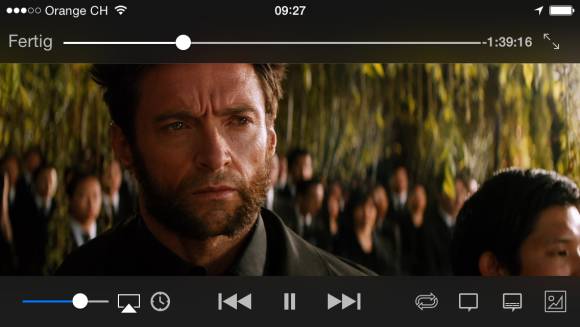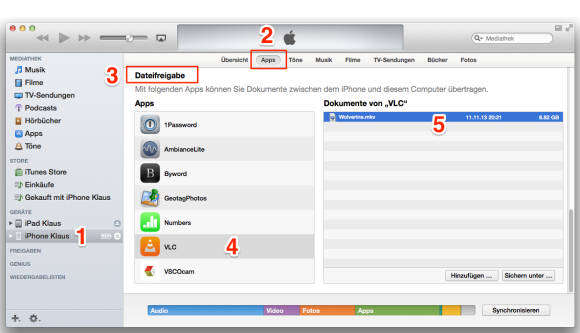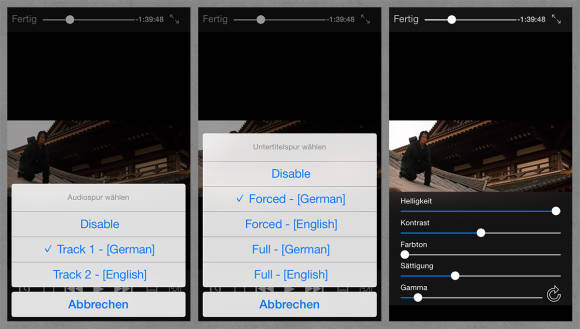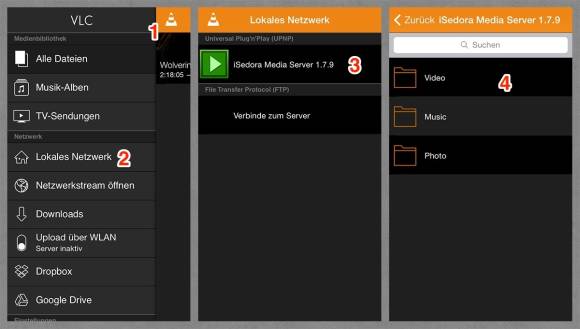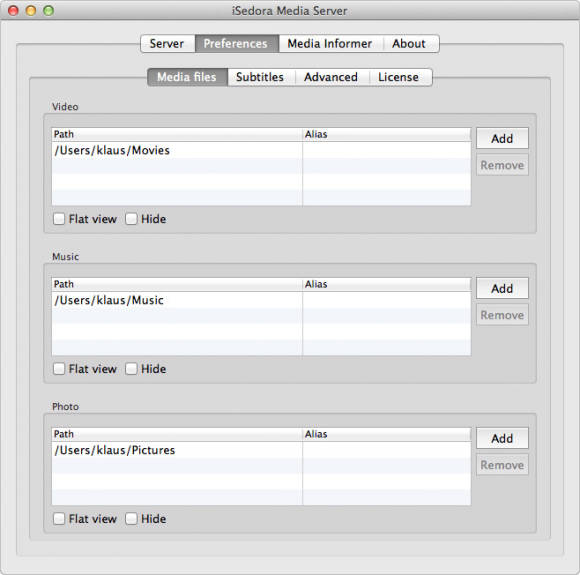Tipps & Tricks
25.03.2014, 06:34 Uhr
iOS-Geräte als Mediacenter
Mit geringem Aufwand verwandeln Sie iPhone & Co. in ein Mediacenter – mit HDMI-Anschluss, NAS-Zugriff und Full-HD-Wiedergabe.
Dass iOS-Geräte hervorragend für die Medienwiedergabe geeignet sind, ist allseits bekannt. Und wenn es darum geht, Inhalte auf den Fernseher zu übertragen, greifen die meisten zur kleinen Settop-Box Apple TV.
Es gibt aber auch noch einen anderen Weg: Wenn das iOS-Gerät direkt mit dem Fernseher oder dem Receiver verbunden wird, lassen sich Filme und Serien in allen Formaten geniessen, und das sogar in Full-HD. Und wenn im Keller ein NAS steht, können die Filme via iOS-Gerät auf den Fernseher übertragen werden. Das Beste daran: Alles, was Sie dazu benötigen, sind ein HDMI-Kabel, ein Adapter und eine kostenlose App.
Beginnen wir mit der richtigen Verkabelung.
Die Kabelverbindung
Um das iOS-Gerät mit dem Fernseher oder Receiver zu verbinden, verwenden Sie ein ganz gewöhnliches HDMI-Kabel. Ausserdem benötigen Sie den Lightning Digital AV Adapter von Apple (49 Franken):
Der Adapter ist zusätzlich mit einer Lightning-Buchse ausgestattet, damit das iOS-Gerät während der Wiedergabe geladen werden kann. So lässt sich die «Herr der Ringe»-Trilogie in einem Rutsch konsumieren, ohne dass dem kleinen Gerät der Saft ausgeht:
Keine Latenzen
Diese direkte Verbindung mit dem Fernseher hat noch einen weiteren, entscheidenden Vorteil: Es gibt keine Latenzen oder sogar Unterbrüche, weil die Datenmenge für eine schwache WLAN-Verbindung zu gross ist. Stattdessen erfolgt die Wiedergabe ohne Verzögerung – und sogar ohne WLAN, wenn es sein muss.
Nächste Seite: Die richtige Software
Die richtige Software
In den meisten Fällen werden Filme in iTunes gespeichert und bei der nächsten Synchronisierung auf das iOS-Gerät übertragen. Allerdings werden dabei nur wenige Formate unterstützt. Mit der richtigen App und einer manuellen Übertragung sind dem Spass jedoch keine Grenzen mehr gesetzt.
Zu den besten Apps für solche Zwecke gehört der Player «VLC», der auf unzähligen Rechnern in der ganzen Welt ein Zuhause gefunden hat. Von VLC existiert ein kostenloses iOS-Gegenstück, das jedes erdenkliche Videoformat abspielt. Die App spielt Videos sogar dann ab, wenn das iOS-Gerät verriegelt wird; das schont die Batterie, wenn kein Netzteil in Greifweite herumliegt. Kurz, für unsere Zwecke ist die App VLC für iOS genau richtig:
VLC mit Material versorgen
Nach der Installation der App muss VLC mit Material versorgt werden. Verbinden Sie das iOS-Gerät mit dem Rechner und starten Sie iTunes. Klicken Sie in der linken Spalte auf das Gerät. (1) (Wenn die Seitenleiste unter Windows nicht zu sehen ist, blenden Sie diese mit dem Kurzbefehl «CTRL-S» ein.)
Klicken Sie auf den Bereich «Apps» (2) und scrollen Sie nach unten bis zum Bereich «Dateifreigabe». (3) Wählen Sie in der Liste der Apps VLC aus (4) und kopieren Sie die Filmdateien in den zugehörigen Bereich. (5) Dazu können Sie die Schaltflächen verwenden oder die Dateien mit Drag & Drop vom Schreibtisch aus in diesen Bereich ziehen.
Wiedergabe am Fernseher
Der Rest ist nur noch eine Formsache: Verbinden Sie das iOS-Gerät über den Adapter mit dem HDMI-Kabel und starten Sie die Wiedergabe. Der Film wird in Full-HD und ohne Bedienelemente auf dem Fernseher ausgegeben, während sich die Wiedergabe am iOS-Gerät steuern lässt. Verwenden Sie die Schaltflächen am unteren Rand von VLC, um die Tonspuren zu wechseln, Untertitel einzublenden oder an der Wiedergabe herumzuschrauben:
Eine Einschränkung gibt es jedoch: VLC spielt zwar problemlos Surround-Tonspuren und sogar DTS ab, doch die Ausgabe erfolgt zurzeit nur in Stereo. Wenn das iPhone oder iPad direkt am Fernseher hängen, macht das keinen Unterschied. Wer jedoch das iOS-Gerät mit einem Receiver verbindet und auf Lärm aus allen Richtungen hofft, wird enttäuscht. Es bleibt zu hoffen, dass diese Einschränkung mit einem Update von iOS behoben wird, denn die Surround-Ausgabe ist technisch problemlos möglich.
Wiedergabe ausserhalb von VLC
Und wie sieht es bei anderen Player-Apps aus? Ob eine Wiedergabe auf dem Fernseher erlaubt ist, entscheiden allein die App-Hersteller. So ist die beliebte App Teleboy TV dazu in der Lage; damit kommen jene, die das Fernsehprogramm über Sat-Schüsseln empfangen, auch zu Sendern wie dem ORF. Die App Teleboy Serien verweigert hingegen die Wiedergabe auf einem externen Display.
Nächste Seite: Wiedergabe über WLAN
Wiedergabe über WLAN
Wiedergabe vom NAS
Ein Full-HD-Streifen wiegt schnell einmal mehrere Gigabytes, und auch Serien wird man bestimmt nicht staffelweise auf einem iPhone horten. Wenn im lokalen Netz ein NAS als Filmspeicher dient, können Sie die Streifen via UPnP (Universal Plug’n Play) direkt von diesem Netzwerkspeicher abspielen.
Rufen Sie dazu in der VLC-App die Einstellungen auf, indem Sie auf das VLC-Symbol in der oberen Ecke tippen: (1)
Tippen Sie anschliessend auf «Lokales Netzwerk» (2) und zu guter Letzt auf den Namen des Servers oder des NAS. (3) Jetzt können Sie die Medien-Hierarchie des Servers durchsuchen und die Inhalte wiedergeben. (4) Dabei beschränkt sich die Darstellung auf Ordner und Listen.
Software als NAS-Ersatz
Wenn Sie kein NAS in der Nähe haben und den Speicher des iOS-Geräts trotzdem schonen möchten, können Sie aus Ihrem Rechner einen UPnP-Server machen, der von VLC automatisch erkannt wird. Einen einfachen Umgang mit diesem Thema verspricht die Software Isedora. Sie ist mit wenigen Klicks installiert; anschliessend können auf dem Rechner die gewünschten Verzeichnisse freigegeben werden:
Isedora ist für Macs und PCs erhältlich und kostet 25 US-Dollar. Auf der Website des Herstellers können Sie eine kostenlose Demo herunterladen, die pro Start zwei Stunden lang funktioniert.
Kniffliges WLAN
Die Wiedergabe des Films über WLAN scheint komfortabel – doch bei einem Full-HD-Streifen kann es zu Unterbrüchen kommen, wenn die Übertragungsrate zu gering ist. Sorgen Sie deshalb im WLAN für optimale Bedingungen – also keine grossen Distanzen, möglichst wenig Wände zwischen iPhone und Router und keine anderweitige Belastungen, wie zum Beispiel YouTube-Filme, die auf einem anderen Gerät konsumiert werden.
Fazit: iPhone, iPad und iPod touch haben das Zeug dazu, um einen Full-HD-Fernseher mit beliebigen Inhalten zu befeuern. Darüber hinaus kann der Adapter von Apple auch verwendet werden, um mit Apps wie Teleboy TV regulär fernzusehen.
Kommentare
Es sind keine Kommentare vorhanden.